
Animera objekt in och ut på en diabild i Keynote på datorn
Du kan göra en presentation mer dynamisk genom att animera texten och objekten på en diabild så att de dyker upp eller försvinner, eller både och. Du kan t.ex. få texten att visas en listpunkt i taget, eller låta en bild av en boll studsa in på diabilden.
Objektanimeringar kallas byggeffekter. Olika byggeffekter kan användas beroende på om objektet är en textruta, ett diagram, en tabell, en form eller en medietyp (bild, ljud eller video).
När du flyttar ett objekt in i en diabild kallas det att bygga in. När du flyttar ett objekt ut ur en diabild kallas det att bygga ut.
Animera ett objekt in och ut på en diabild
Öppna appen Keynote
 på datorn.
på datorn.Öppna presentationen med objektet du vill animera och klicka sedan på objektet så att det markeras.
Gör något av följande i animeringssidofältet
 :
:Animera in objektet på diabilden: Klicka på fliken Bygg in.
Animera ut objektet från diabilden: Klicka på fliken Bygg ut.
Klicka på Lägg till en effekt och välj en animering.
En förhandsvisning av animeringen spelas upp. Om du vill ändra animationen klickar du på knappen Ändra.
Om du vill ange alternativ för animationen, t.ex. tidslängd och riktning, använder du reglagen i sidofältet.
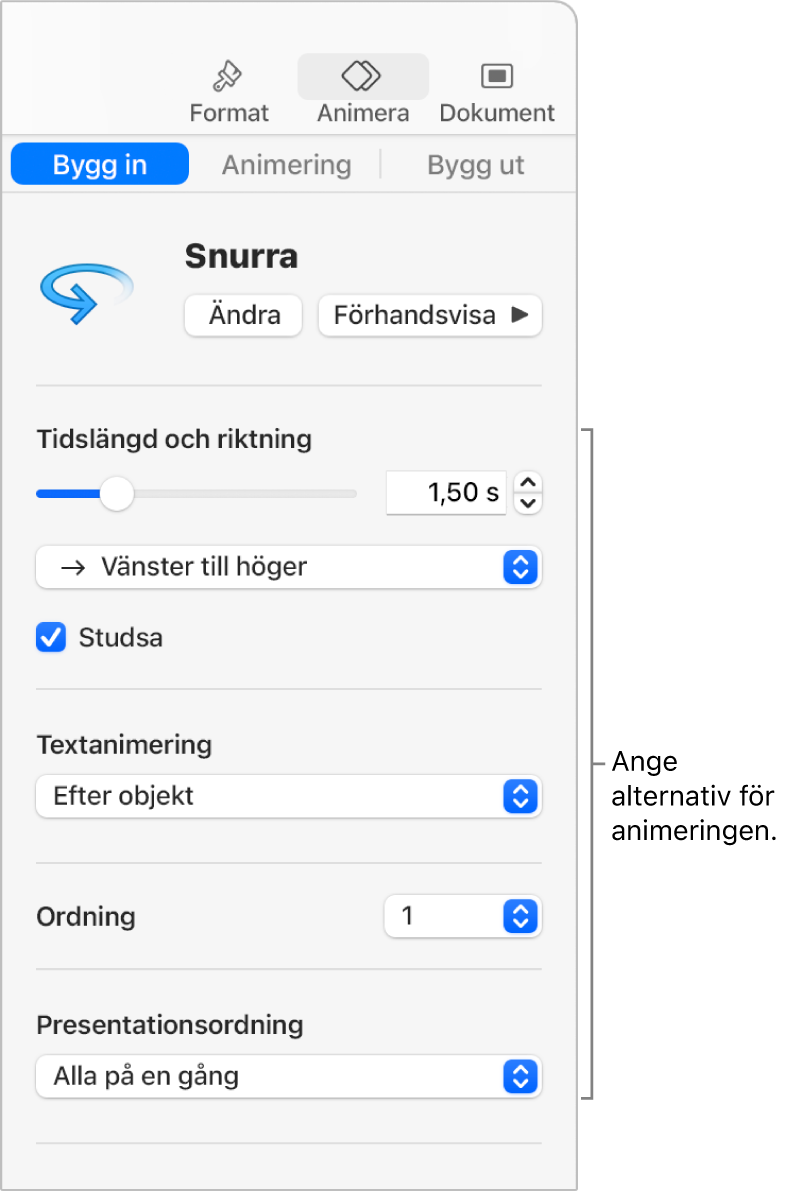
Vilka alternativ som visas beror på animationen. Om det finns fler än en bygg in- eller bygg ut-animation kan du ange vilken ordning de ska spelas upp i.
Bygga objekt en bit i taget
Du kan låta tabeller, diagram, listor eller textblock visas på en gång eller en del i taget. Du kan t.ex. visa ett cirkeldiagram med en tårtbit i taget, eller visa varje objekt i en lista för sig. Du kan också låta den här typen av objekt lämna en diabild direkt eller en del i taget.
Öppna appen Keynote
 på datorn.
på datorn.Öppna presentationen med tabellen, diagrammet eller textblocket som du vill animera.
Klicka på objektet du vill animera så att det markeras.
Klicka på Animera
 i verktygsfältet.
i verktygsfältet.Klicka på Lägg till en effekt och välj en animering.
Klicka på popupmenyn Leverans och välj hur objektet ska byggas.
Du kan t.ex. välja Efter punktgrupp om du vill att punkterna i en lista ska visas en i taget, men att indragna punkter ska visas samtidigt som den huvudpunkt de ligger under.
Om du vill ändra i vilken ordning punkterna eller styckena visas klickar du på popupmenyerna bredvid Bygg från och väljer en punkt eller ett stycke som du ska börja och sluta med.
Om du vill förhandsvisa animeringen klickar du på Förhandsvisa.
Som förval visas en bit i taget i ett bygge när du klickar. Det innebär att om du har ett tårtdiagram med fem bitar måste du klicka fem gånger innan hela diagrammet visas på diabilden. Om du vill ändra tidsinställningarna för byggen kan du läsa Ändra ordningen och tidsinställningarna för byggen.
Ta bort en animering
Öppna appen Keynote
 på datorn.
på datorn.Öppna presentationen med objektet som du vill flytta en animering från.
Markera objektet genom att klicka på det.
Gör något av följande i animeringssidofältet
 :
:Ta bort alla bygg in- eller bygg ut-animeringar eller andra animeringar från ett objekt: Klicka på fliken Bygg in, Bygg ut eller Animering högst upp i sidofältet. Klicka på Ändra och välj Ingen.
Ta bort en specifik animering från ett objekt: Klicka på Byggordning längst ned i sidofältet. Klicka på bygget du vill ta bort i fönstret Byggordning för att markera det. Tryck sedan på backstegstangenten på tangentbordet.
Om du vill veta hur du animerar ett objekt som finns på en diabild kan du läsa Animera objekt på en diabild.